Hogyan kényszeríthetem a képletet arra, hogy mindig ugyanazt a cellát használja az Excelben?
Sok esetben előfordulhat, hogy ugyanazokat a referencia cellákat kell használnia a képletekben, miután megváltoztatta a képlet cellájának helyzetét. Ez a cikk két módszert mutat be a képlet arra kényszerítésére, hogy mindig ugyanazt a cellahivatkozást használja az Excelben.
Kényszerítse a képletet, hogy mindig ugyanazt a cellát használja az F4 kulccsal
Kényszerítse a képletet, hogy mindig ugyanazt a cellát használja a Kutools for Excel programhoz
Kényszerítse a képletet, hogy mindig ugyanazt a cellát használja az F4 kulccsal
Ahhoz, hogy a képletet mindig ugyanazt a referencia cellát használja, át kell alakítania a referencia cellát abszolút értékre. Az F4 billentyűvel könnyebben elkészítheti az abszolút értékeket egy képletben. Kérjük, tegye a következőket.
1. Válassza ki a képlet cellát a képlet megjelenítéséhez a Formula Bar. Kattintson arra a referencia cellára, amelyet mindig használni szeretne a képletben, majd nyomja meg a gombot F4 kulcs.
Ekkor láthatja, hogy a megadott referenciacella abszolútra változik.
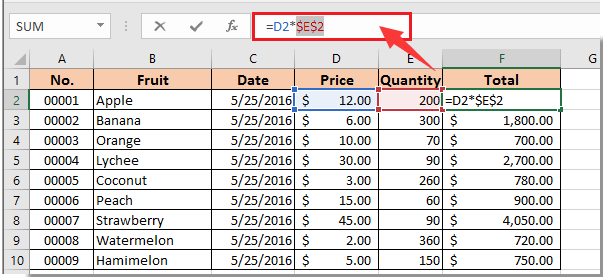
Más referencia cellák esetén ismételje meg a fenti lépést.
Kényszerítse a képletet, hogy mindig ugyanazt a cellát használja a Kutools for Excel programhoz
Ha az összes referenciacellát abszolútra szeretné módosítani egy tartományban, próbálja ki a Kutools for Excel program Hivatkozások konvertálása segédprogramját.
Alkalmazás előtt Kutools az Excel számáraKérjük, először töltse le és telepítse.
1. Válassza ki azt a képletet, amelyre kényszerítenie kell, hogy mindig ugyanazokat a referencia cellákat használja, majd kattintson a gombra Kutools > Több > Konvertálás hivatkozások. Lásd a képernyőképet:
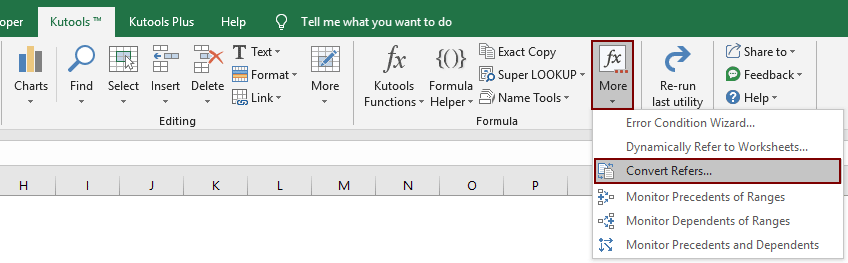
2. Ban,-ben Formula hivatkozások konvertálása párbeszédpanelen válassza az Abszolút opciót, majd kattintson a gombra OK gombot.

Ezután a kiválasztott képletcella összes cellahivatkozását egyszerre konvertáljuk abszolút értékre.
Ha ingyenes (30 napos) próbaverziót szeretne kapni a segédprogramról, kattintson a letöltéshez, majd lépjen a művelet végrehajtására a fenti lépések szerint.
A legjobb irodai hatékonyságnövelő eszközök
Töltsd fel Excel-készségeidet a Kutools for Excel segítségével, és tapasztald meg a még soha nem látott hatékonyságot. A Kutools for Excel több mint 300 speciális funkciót kínál a termelékenység fokozásához és az időmegtakarításhoz. Kattintson ide, hogy megszerezze a leginkább szükséges funkciót...

Az Office lap füles felületet hoz az Office-ba, és sokkal könnyebbé teszi a munkáját
- Füles szerkesztés és olvasás engedélyezése Wordben, Excelben és PowerPointban, Publisher, Access, Visio és Project.
- Több dokumentum megnyitása és létrehozása ugyanazon ablak új lapjain, mint új ablakokban.
- 50% -kal növeli a termelékenységet, és naponta több száz kattintással csökkenti az egér kattintását!
